网络安全密钥如何查看
网络安全密钥如何查看 要查看网络安全密钥,可以通过以下几种方法:使用路由器设置页面、通过Windows网络设置、使用第三方软件、查看设备
网络安全密钥如何查看
要查看网络安全密钥,可以通过以下几种方法:使用路由器设置页面、通过Windows网络设置、使用第三方软件、查看设备标签、通过移动设备。其中,使用路由器设置页面是一种常见且方便的方法。首先,登录到你的路由器设置页面,通常是通过在浏览器地址栏中输入路由器的IP地址(如192.168.1.1或192.168.0.1)。然后,输入管理员用户名和密码,导航到无线设置页面,在这里你可以找到你的网络安全密钥。
一、使用路由器设置页面
使用路由器设置页面查看网络安全密钥是一种常见且有效的方法。以下是具体步骤:
1. 访问路由器设置页面
首先,需要知道你路由器的IP地址。常见的路由器IP地址包括192.168.1.1、192.168.0.1或192.168.1.254。你可以通过以下方式来查找你的路由器IP地址:
在Windows电脑上,打开命令提示符(按Win+R,输入cmd),然后输入ipconfig,找到“默认网关”对应的IP地址。
在Mac电脑上,打开终端,输入netstat -nr | grep default,找到“default”对应的IP地址。
2. 登录到路由器管理页面
在浏览器地址栏中输入路由器的IP地址,并按回车键。你将看到一个登录页面,要求输入管理员用户名和密码。默认的用户名和密码通常可以在路由器背面标签上找到,或在路由器的说明书中查找。
3. 导航到无线设置页面
成功登录后,导航到无线设置(Wireless Settings)或无线安全(Wireless Security)页面。在这个页面上,你应该能够看到你的网络安全密钥(即Wi-Fi密码)。有时,这个信息可能被标记为“Pre-Shared Key (PSK)”、“WPA Key”或“Passphrase”。
二、通过Windows网络设置
在Windows操作系统中,你可以通过网络设置来查看已连接网络的安全密钥:
1. 打开网络和共享中心
在任务栏的网络图标上右键单击,选择“打开网络和共享中心”。
2. 查看活动网络连接
在“网络和共享中心”窗口中,点击你当前连接的Wi-Fi网络名称,打开“Wi-Fi状态”窗口。
3. 查看无线属性
在“Wi-Fi状态”窗口中,点击“无线属性”按钮,打开“无线网络属性”窗口。
4. 显示字符
在“无线网络属性”窗口中,切换到“安全”选项卡,勾选“显示字符”复选框。此时,你应该能够看到你的网络安全密钥。
三、使用第三方软件
有些第三方软件可以帮助你查看已连接网络的安全密钥。例如,NirSoft的WirelessKeyView是一个免费的工具,可以显示你电脑上存储的所有Wi-Fi网络的安全密钥。
1. 下载并安装WirelessKeyView
访问NirSoft官方网站,下载WirelessKeyView软件,并按照提示进行安装。
2. 运行软件
安装完成后,运行WirelessKeyView。软件将自动扫描并显示你电脑上存储的所有Wi-Fi网络的名称和安全密钥。
四、查看设备标签
某些路由器在设备标签上直接打印了默认的网络安全密钥。如果你没有更改过路由器的默认设置,可以查看路由器背面或底部的标签,寻找“Wi-Fi密码”或“Network Key”等信息。
五、通过移动设备
如果你使用的是Android设备,以下是查看已连接网络安全密钥的步骤(需要设备已Root):
1. 下载并安装Root Explorer
在Google Play商店中搜索并下载Root Explorer应用。
2. 查找wpa_supplicant.conf文件
打开Root Explorer,导航到/data/misc/wifi/目录,查找wpa_supplicant.conf文件。
3. 查看文件内容
使用文本编辑器打开wpa_supplicant.conf文件,你可以看到所有已连接Wi-Fi网络的名称和对应的安全密钥。
如果你使用的是iPhone,查看已连接网络安全密钥的步骤如下:
1. 打开设置
进入iPhone的设置菜单,选择“Wi-Fi”。
2. 选择当前网络
点击你当前连接的Wi-Fi网络,进入网络详情页面。
3. 使用iCloud钥匙串
如果你已启用iCloud钥匙串,可以在另一台已连接的Apple设备(如Mac)上查看存储的Wi-Fi密码。
六、通过macOS系统
在macOS系统中,你可以通过钥匙串访问工具查看已连接网络的安全密钥:
1. 打开钥匙串访问
在应用程序文件夹中,打开“实用工具”文件夹,然后启动“钥匙串访问”。
2. 查找Wi-Fi网络
在钥匙串访问中,选择“系统”钥匙串,点击“密码”类别。在列表中,找到你要查看的Wi-Fi网络名称。
3. 显示密码
双击Wi-Fi网络名称,打开详细信息窗口。勾选“显示密码”复选框,并输入管理员用户名和密码。此时,你应该能够看到网络安全密钥。
七、总结
查看网络安全密钥的方法有很多,具体选择哪种方法取决于你的设备和网络环境。使用路由器设置页面、通过Windows网络设置、使用第三方软件、查看设备标签、通过移动设备这些方法都能帮助你找到网络安全密钥。无论选择哪种方法,确保你的操作环境安全,避免泄露重要的网络信息。
相关问答FAQs:
1. 什么是网络安全密钥?网络安全密钥是用于加密和保护无线网络连接的密码。它防止未经授权的人员访问您的网络,确保您的网络连接安全可靠。
2. 如何找到我的网络安全密钥?要找到您的网络安全密钥,您可以按照以下步骤进行操作:
在Windows操作系统中,首先打开网络和共享中心。然后选择您当前连接的网络,并点击查看无线网络属性。在安全选项下,您将找到网络安全密钥。
在Mac操作系统中,首先点击顶部菜单栏中的Wi-Fi图标,然后选择打开网络首选项。在Wi-Fi选项卡下,选择您当前连接的网络,并点击高级按钮。在密码选项下,您将找到网络安全密钥。
3. 我忘记了我的网络安全密钥怎么办?如果您忘记了网络安全密钥,您可以尝试以下方法来找回或重置它:
如果您的路由器还保留着默认的网络安全密钥,您可以查看路由器背面或说明书上的默认密码。
如果您曾经在电脑或手机上连接过该网络,您可以在已连接设备的网络设置中查找保存的网络安全密钥。
如果以上方法都无效,您可以通过重置路由器来恢复出厂设置,然后重新设置新的网络安全密钥。请注意,这将清除您所有的路由器设置,包括网络名称和其他自定义设置。
原创文章,作者:Edit2,如若转载,请注明出处:https://docs.pingcode.com/baike/2907237